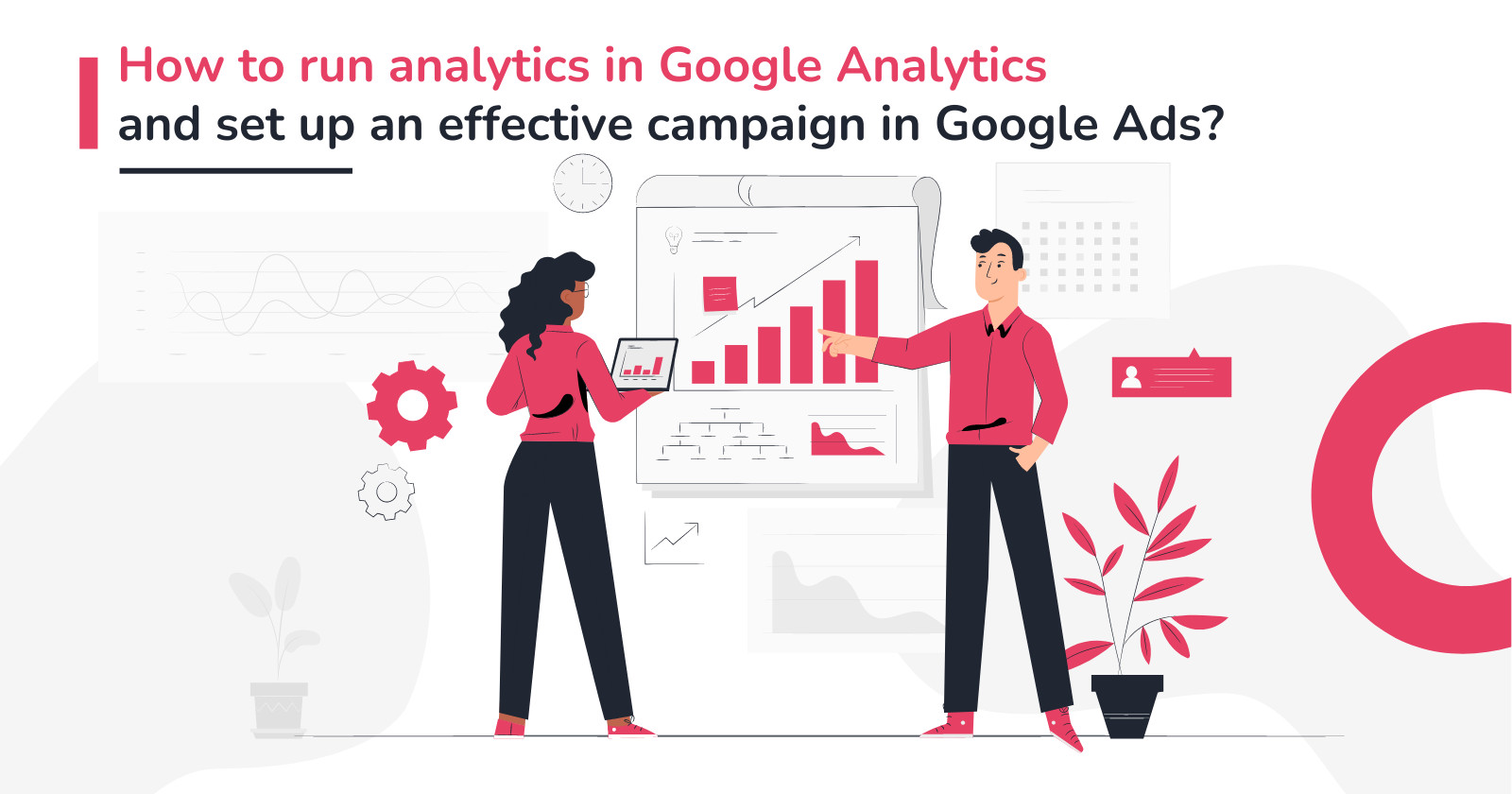Cijeli proces sastojat će se od sljedećih koraka:
- Izrada vašeg Google Analytics računa, usluge i toka podataka (verzija 4);
- Kopiranje ID-a praćenja Google Analyticsa i njegovo lijepljenje u prikupljanje sredstava (u posebno polje u uređivanju prikupljanja sredstava);
- Stvaranje API ključa platforme Measurement Protocol za praćenje transakcija/plaćanja na Google Analytics računu koji ste postavili i također ga zalijepite na prikupljanje sredstava (ponovno u posebno pripremljeno polje u uređivanju prikupljanja sredstava);
- Postavljanje Google Ads računa;
- Povezivanje Google Ads računa s Google Analytics računom;
- Postavljanje konverzija (e-commerce transakcija) u Google Adsu kao uvoza konverzija (e-commerce transakcija) iz Google Analytics.
Kako možeš to učiniti?
1. prije svega (nakon što ste kreirali fundraiser) trebate postaviti Google Analytics (verzija 4). Vrlo je jednostavno i to ćete učiniti na ovom linku (ako nemate Google račun - prvo ga morate napraviti - sve ćete to učiniti odlaskom na stranicu na linku ispred zagrade) :
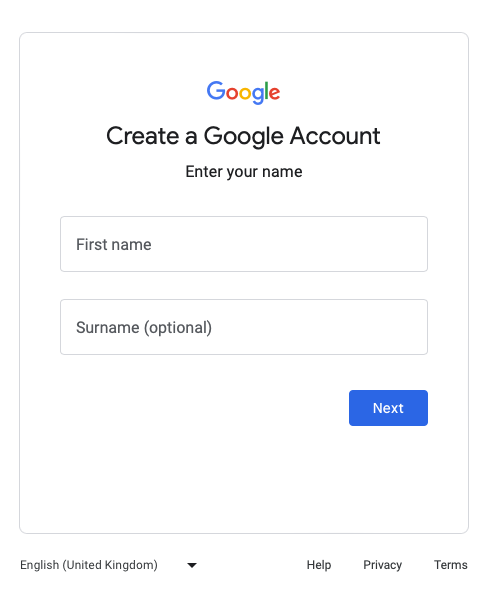
Nakon početnog kreiranja vašeg Google Analytics računa (tijekom kreiranja računa prihvaćate uvjete usluge i naznačite svoje preferencije za postavke - cijeli postupak traje oko 2-3 minute i opisan je u nastavku) konfigurirat ćete postavke za praćenje prikupljanja sredstava. Najprije izradite Google Analytics račun:
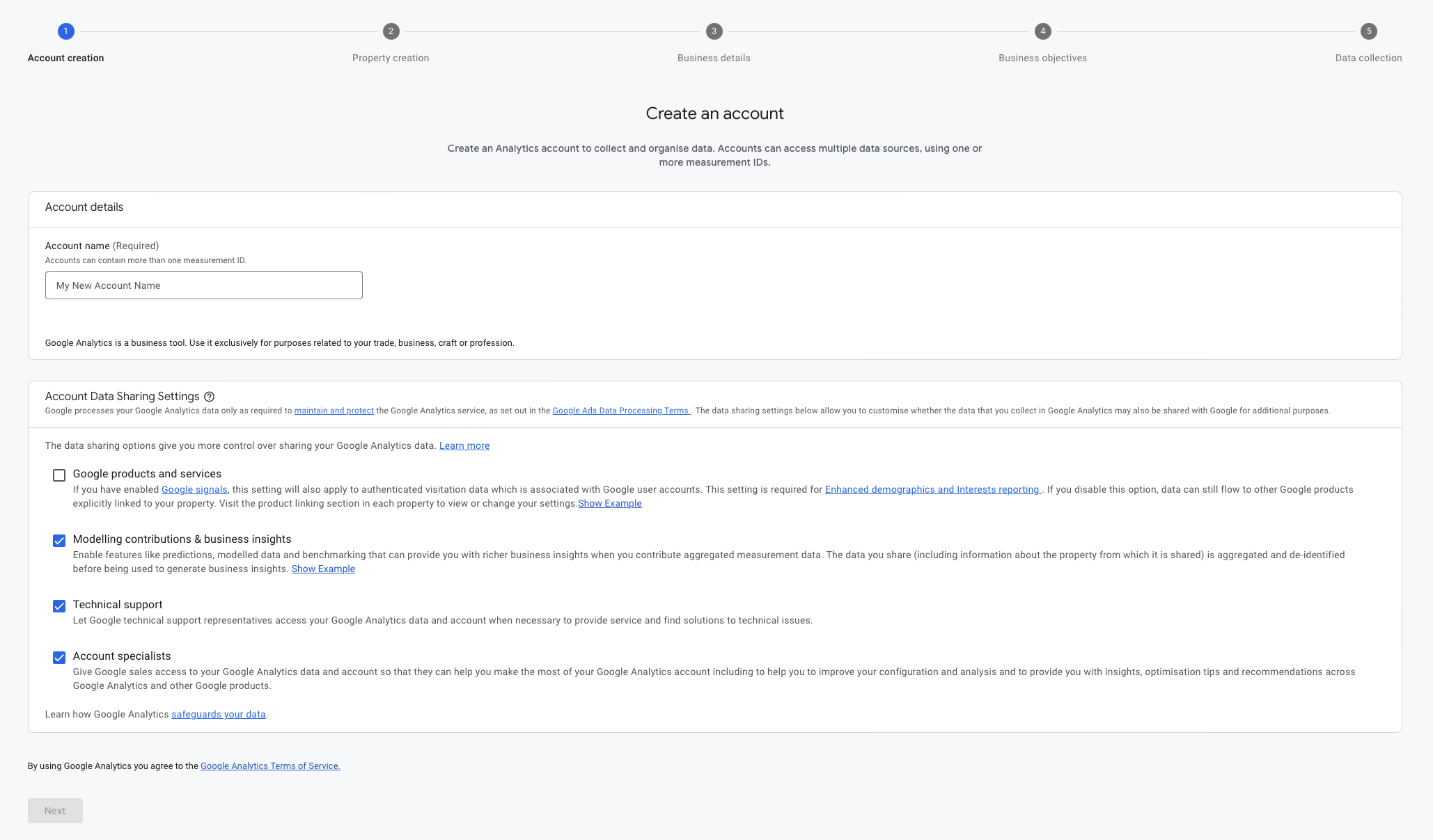
Važno! Označite opciju "Google proizvodi i usluge" na ovom zaslonu, pod "Postavke dijeljenja podataka računa". Ovo će kasnije omogućiti dijeljenje vaših rezultata sa sustavom Google Ads:

Prijeđite na sljedeći korak i navedite naziv svoje usluge Google Analytics i odaberite odgovarajuću vremensku zonu i valutu za uslugu. Ova postavka omogućit će vam točnu prijavu informacija o rezultatima vašeg prikupljanja sredstava: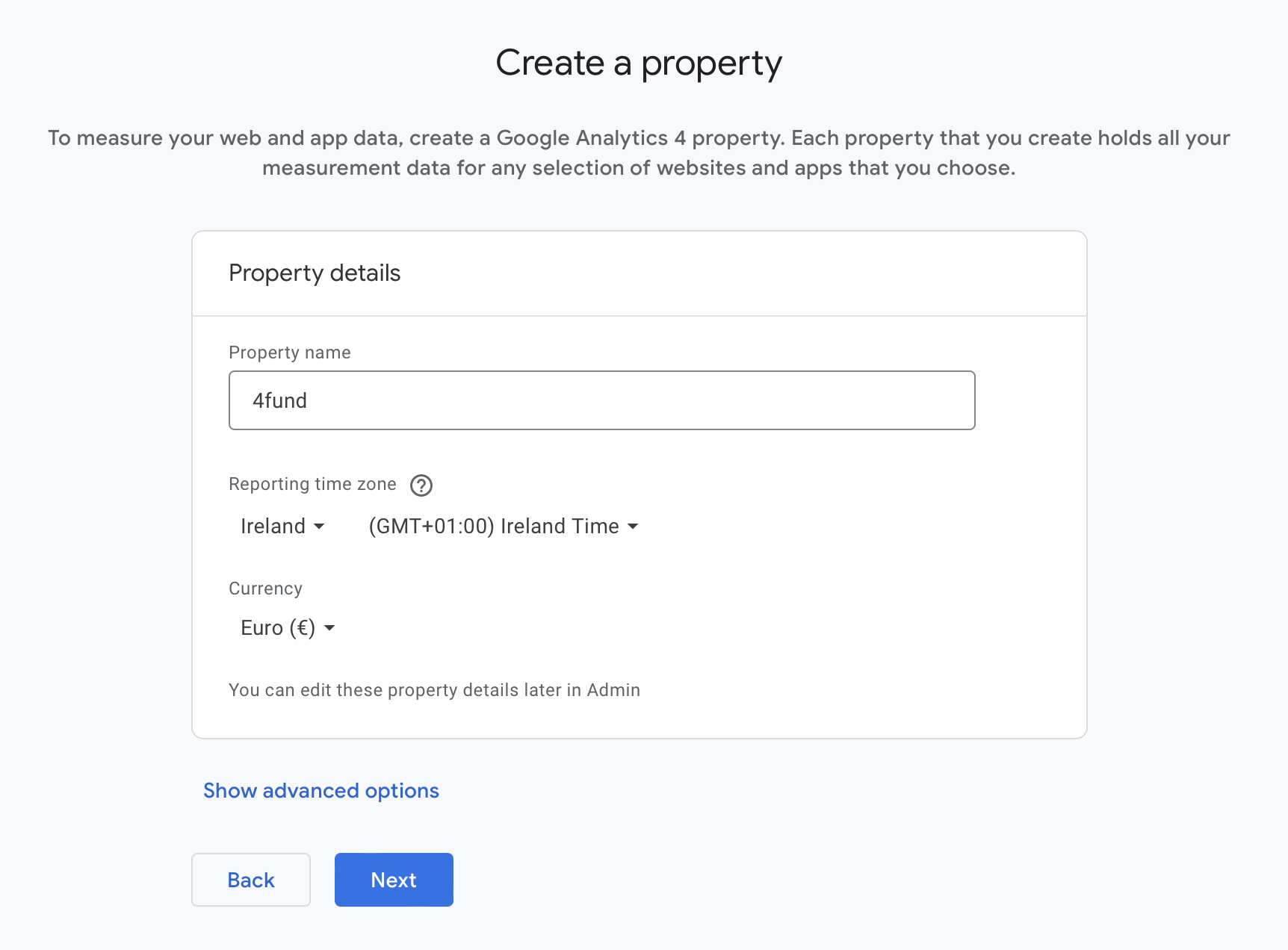
U sljedećem koraku dajete dodatne informacije. U drugom definirate svoje poslovne ciljeve - ovaj korak će se koristiti za prethodnu pripremu predložaka izvješća u Google Analyticsu. Preporučamo označiti opcije "Generate leads" i "Drive online sales".
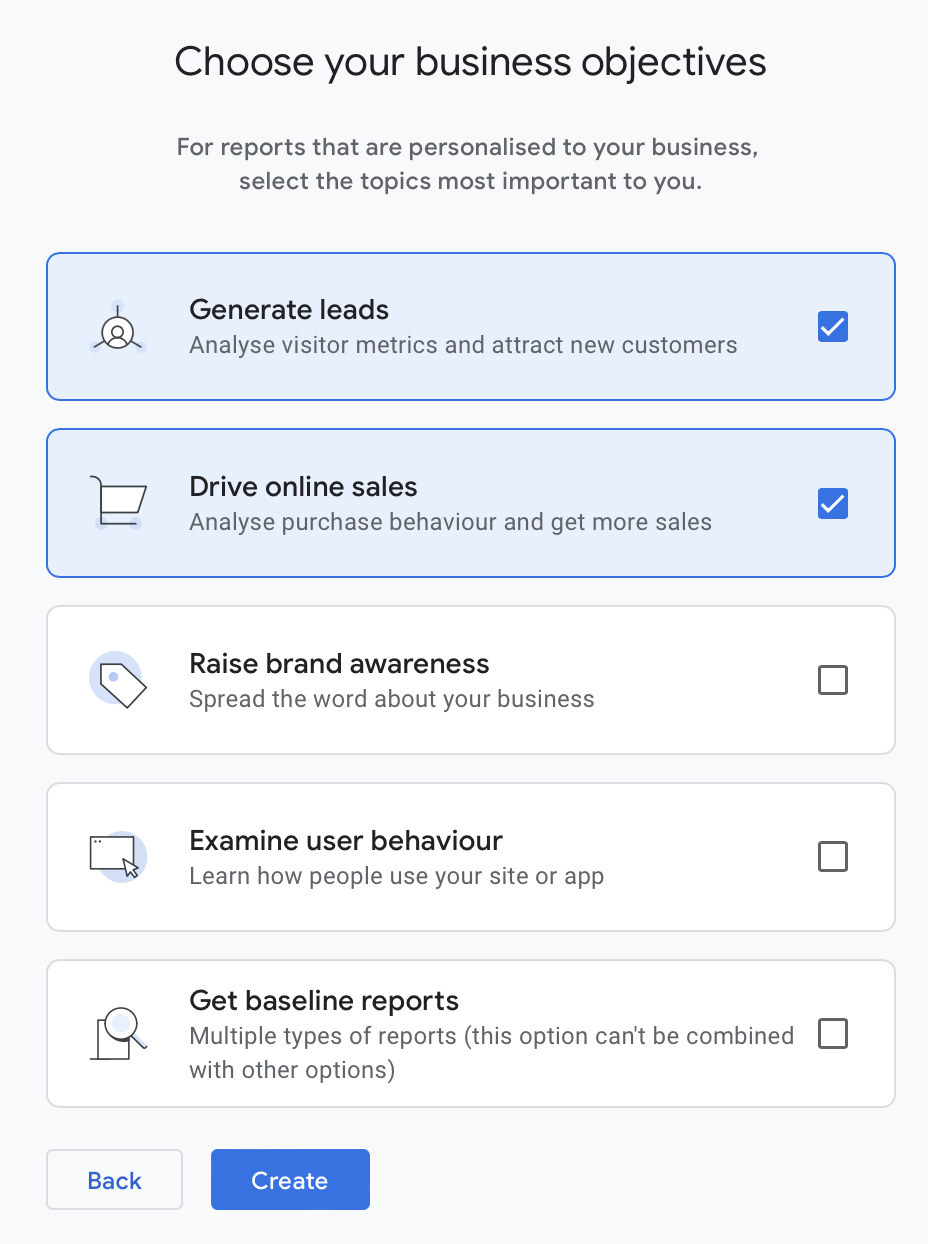
Zadnji korak je prihvaćanje uvjeta korištenja Google Analyticsa. Nakon što to učinite, vaš Google Analytics račun i usluga bit će kreirani i pripremljeni, a od vas će se tražiti da konfigurirate svoju web stranicu (ili u ovom slučaju prikupljanje sredstava) za slanje podataka u alat. 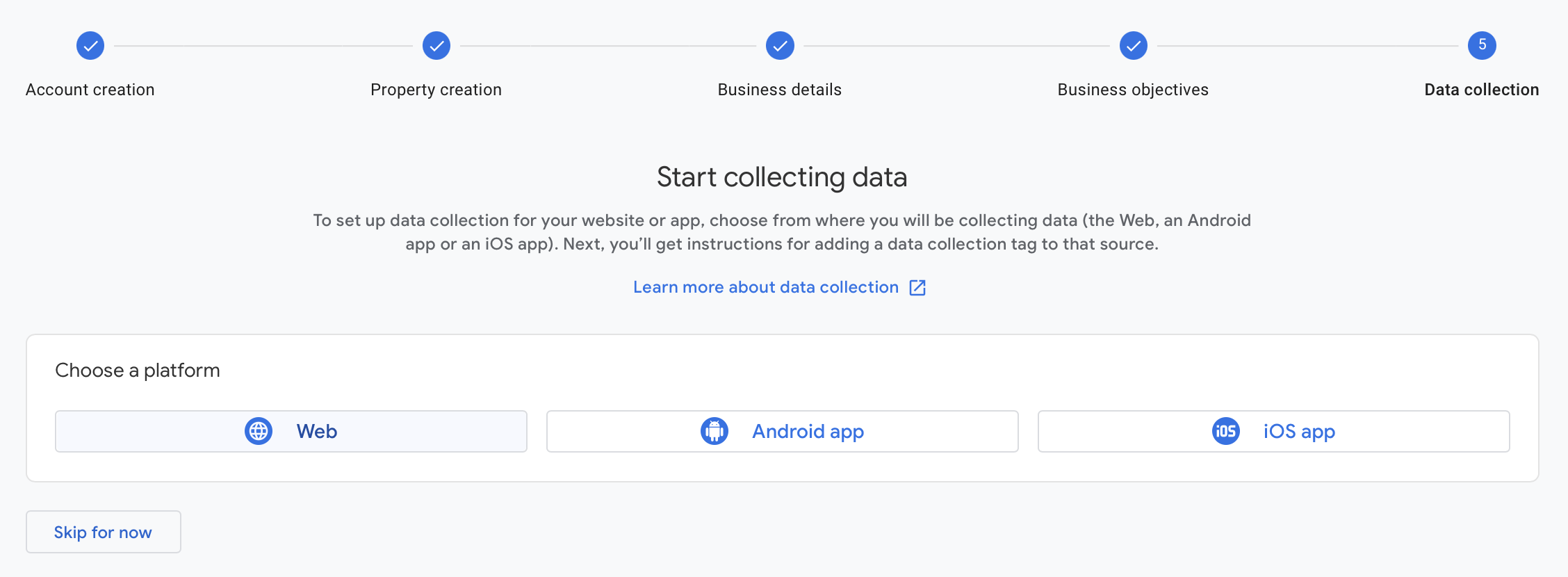
Odaberite 'Web' kao platformu. Od vas će se tražiti da unesete adresu svoje stranice i da unesete naziv svog streama. Ovdje možete unijeti adresu prikupljanja sredstava. 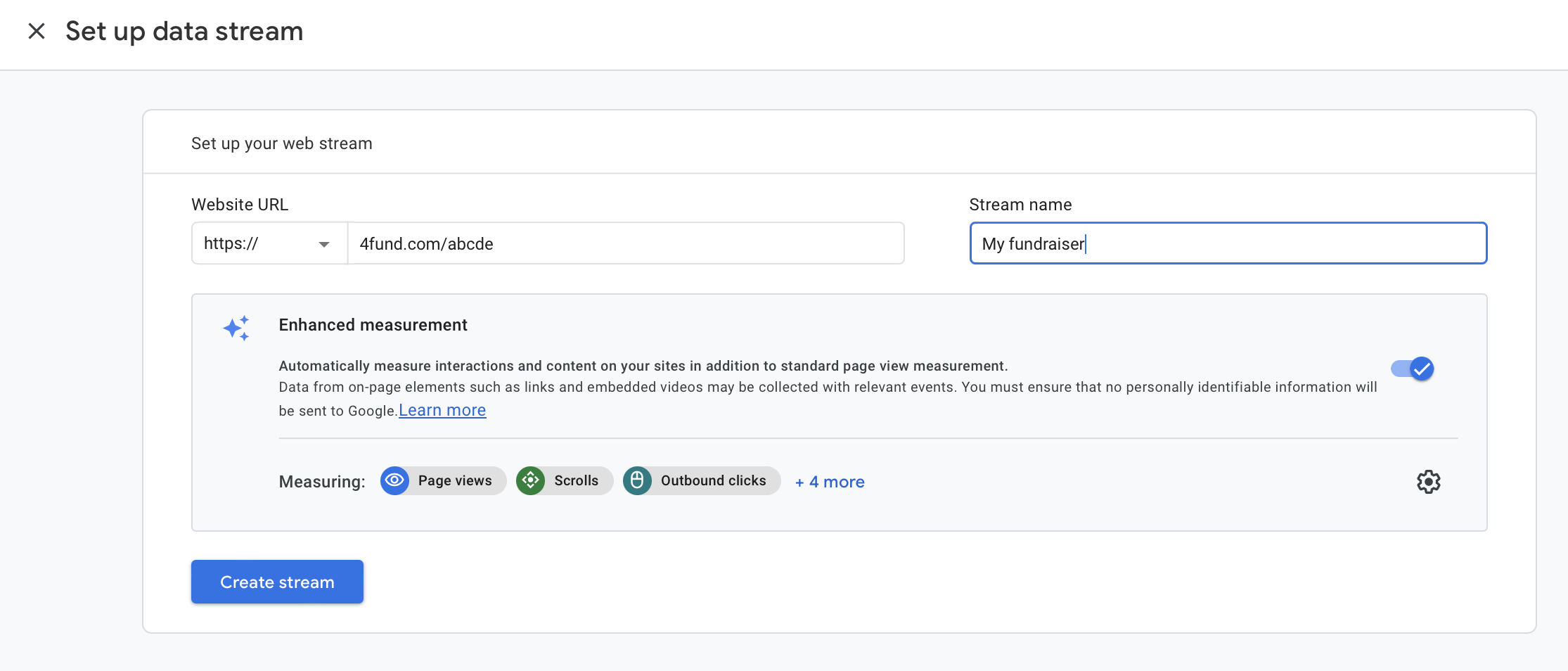
2. Nakon što ste izradili svoj Google Analytics račun, uslugu i stream, vidjet ćete ID mjerenja (na ekranu ispod je u crvenom okviru i počinje s 'G-') dodijeljen vašem Google Analytics streamu podataka. 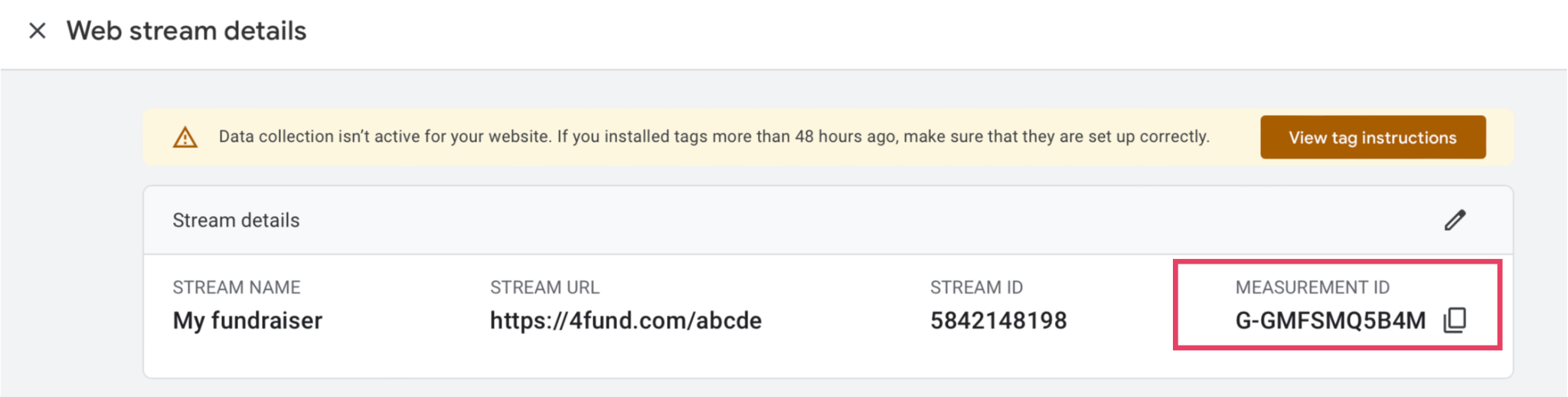
U slučaju da ste ga slučajno zatvorili, ne zaboravite da ćete ga pronaći i klikom na ikonu zupčanika (sa natpisom "Administracija") u donjem lijevom kutu na stranici Google Analytics i zatim odabirom opcije "Tokovi podataka" iz sredine stupac:
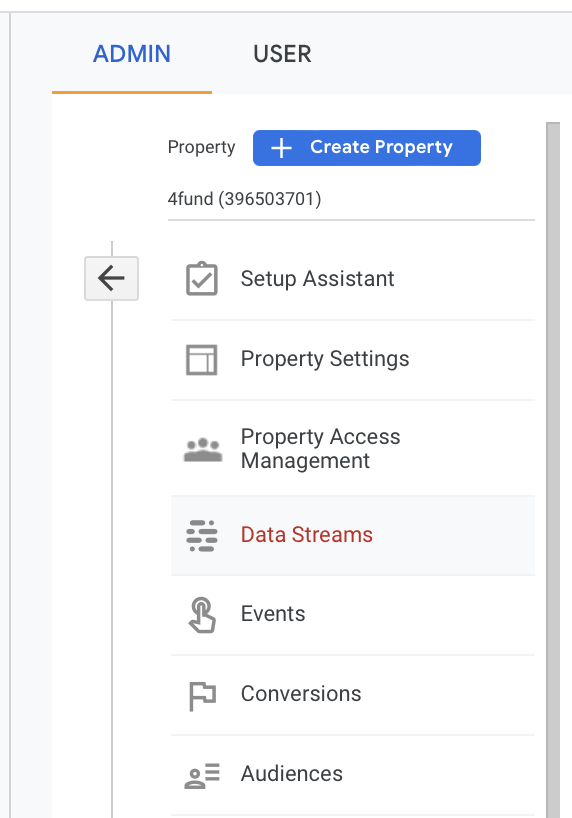
Kopirajte sadržaj Google Analytics ID-a mjerenja (počinje s "G-") i zalijepite ga u prikaz za uređivanje vašeg prikupljanja sredstava - odlaskom na "integracije" -> "Google Analytics" i unosom ID-a mjerenja kopiranog u prethodnom koraku u ispravno polje:
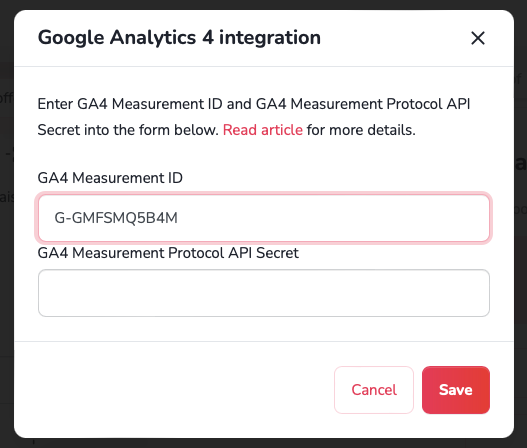
3. Opet, vraćamo se na Google Analytics i postavke toka podataka - idite na opciju 'Tajni API ključevi platforme Measurement Protocol' (nalazi se malo ispod ID-a mjerenja) i izradite novi API ključ: 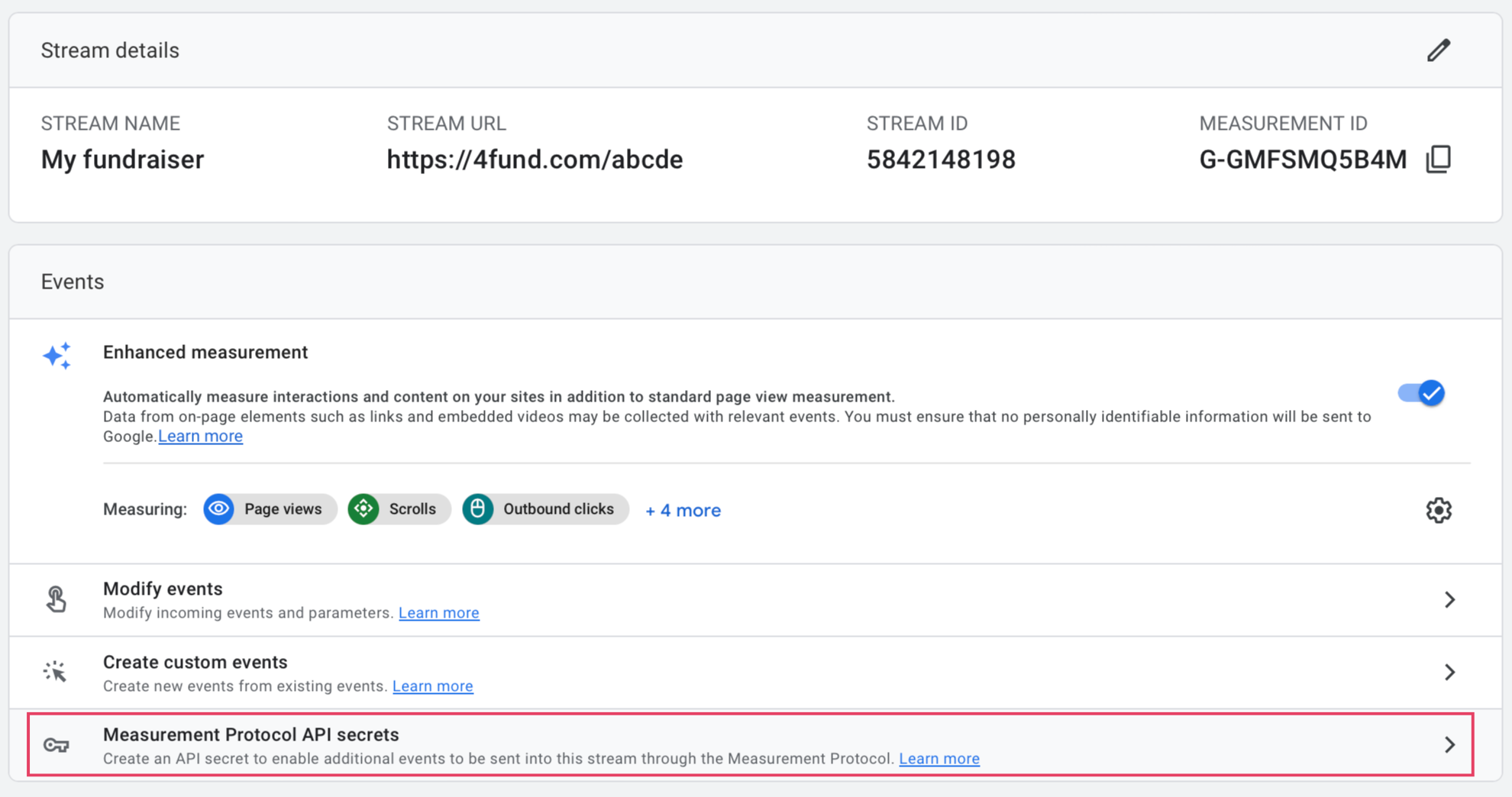
Možete mu dati bilo koji naziv koji želite i, nakon što ga izradite, kopirati njegov sadržaj:
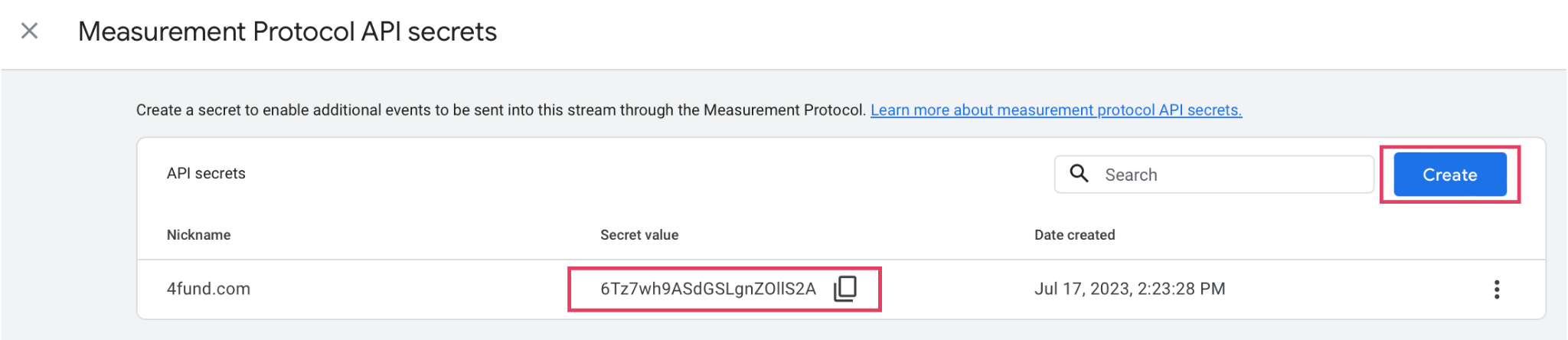
I zalijepite drugu opciju uređivanja prikupljanja sredstava:

4. Izradite Google Ads račun - to ćete učiniti na ovoj poveznici tako da odaberete "Započnite sada" i prijavite se na svoj Google Ads račun sa svojim Google računom (tako da trebate imati samo Google račun - važno - koristite onaj koji korišten za prijavu na vaš Google Analytics račun u prethodnim koracima - to će olakšati povezivanje vašeg Google Ads računa s Google Analytics računom u sljedećim koracima). Zatim, prilikom izrade Google Ads računa odredite cilj na sljedeći način: 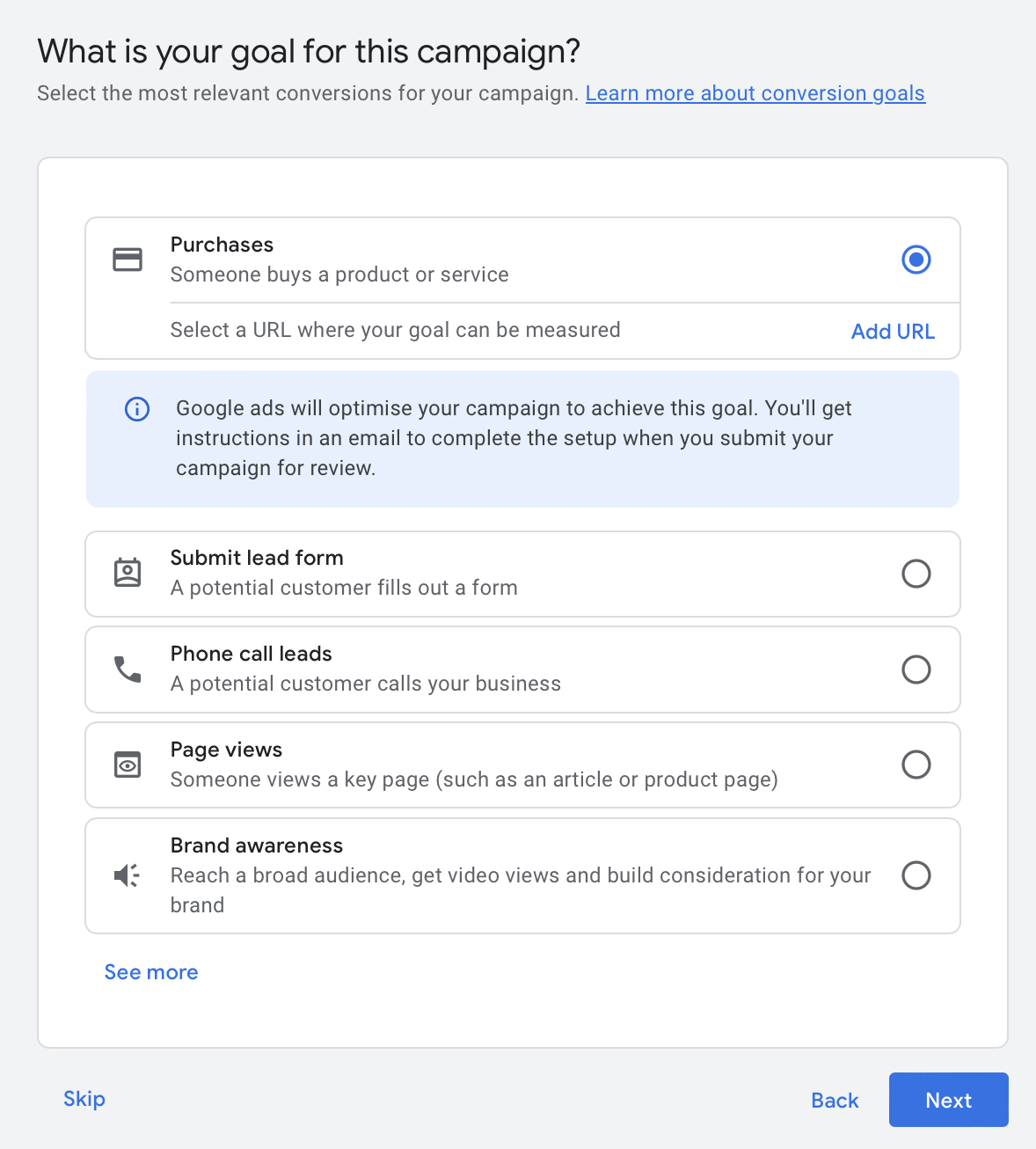
Nastavite s nazivom svoje tvrtke i uključite svoju adresu prikupljanja sredstava kao web mjesto.
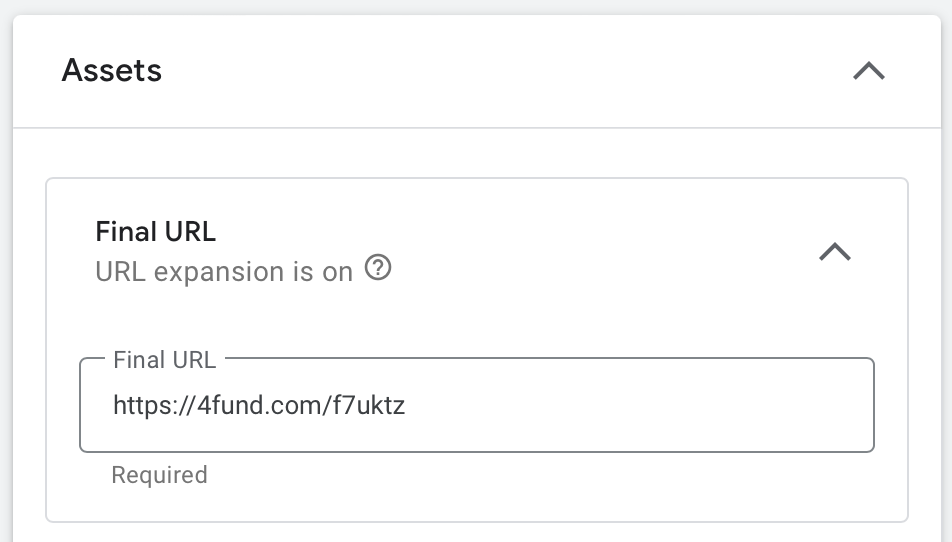
Zatim izradite svoj prvi probni oglas (ovo je obavezan korak), unesite podatke o tvrtki, karticu za naplatu, itd. Nakon što ste završili ovaj proces, prebacite prikaz na tzv. 'stručni mod' (ovo postavljate na vrhu desnom kutu vašeg Google Ads računa).
Nakon što promijenite pogled, idite u Kampanje i ako želite - onemogućite/izbrišite testnu kampanju kreiranu tijekom kreiranja računa odabirom 'uredi' (kasnije ćete postaviti stvarne oglasne kampanje).
Vaš Google Ads račun je omogućen - čestitamo!
5. Povežite svoj Google Ads račun sa svojim Google Ananlytics računom - da biste povezali račune, idite na "alati i postavke", a zatim - "postavljanje" i "povezani računi":

Proširite "Google Analytics (GA4) & Firebase", odaberite svoj Google Analytics račun i kliknite na povezivanje. Na istom mjestu također je dobra ideja aktivirati opciju "automatsko označavanje". 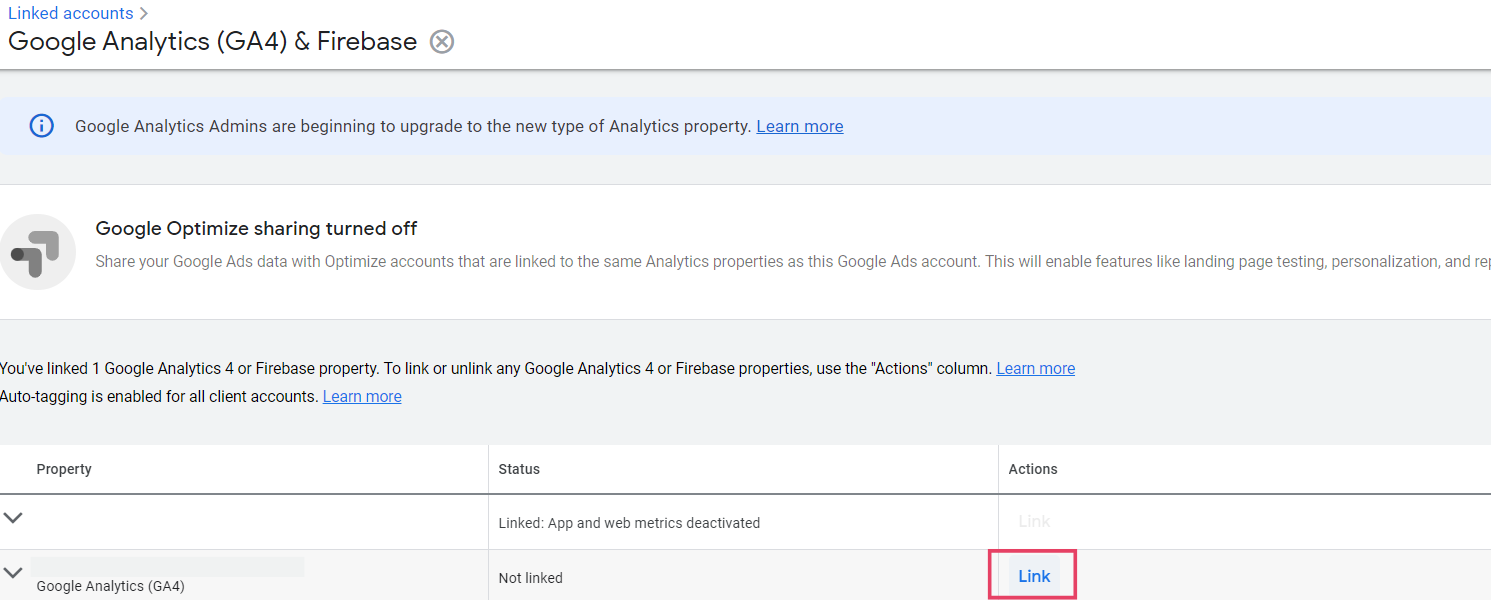
Prilikom spajanja odaberite sljedeću opciju:

Gotovo! Vaš Google Ads račun i Google Analytics račun sada su povezani.
6. Preostao je još zadnji korak - postavljanje konverzija (e-commerce transakcija) u Google Ads kao import konverzija (e-commerce transakcija) iz Google Analytics. Da biste to učinili, idite na "alati i postavke -> mjerenje -> konverzije" na svom Google Ads računu:

U sljedećem pregledu odaberite "Novi događaj konverzije" i potom "uvezi" te odaberite opciju "Usluge u Google Analytics 4" i podopciju "Internet":
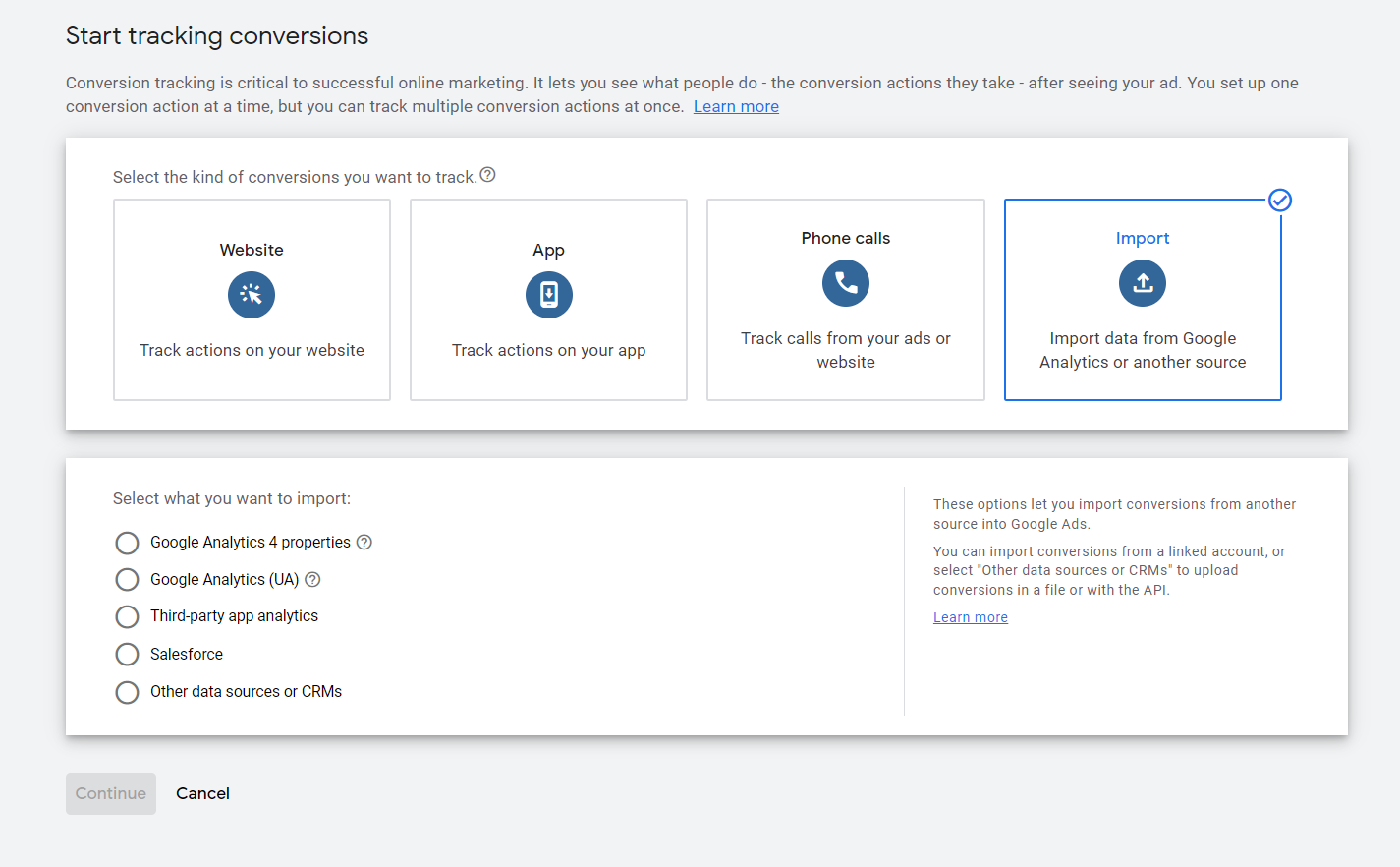
Kliknite na "nastavi" i to je to! Čestitamo! Vaši su računi povezani i konverzije (transakcije e-trgovine) se međusobno dijele. Ako netko donira ili sudjeluje u vašem prikupljanju sredstava, vidjet ćete njegove radnje u izvješću "U stvarnom vremenu" na svom Google Analytics računu.
Sada možete prijeći na postavljanje Google oglasa i njihovo optimiziranje za prikupljanje donacija za prikupljanje sredstava - to ćete učiniti odabirom gore navedene konverzije prilikom izrade bilo koje kampanje.
Upamtite - također možete, na temelju Google Analytics podataka, kreirati grupe publike - npr. posjetitelje vašeg prikupljanja sredstava. Takve osobe kasnije možete ciljati oglasima (npr. oglasima podsjetnicima). Grupe publike možete konfigurirati tako da odete na alate -> dijeljeni resursi -> upravljanje publikom svog Google Ads računa.
Također naučite o praćenju konverzija i konfiguraciji oglasa na Facebooku - pročitajte naš posvećeni post na blogu.
U nastavku ćete pronaći dodatne korisne veze:
a. Postavljanje Google Analytics računa: pročitajte .
b. Konfiguriranje e-trgovine u Google Analyticsu: pročitajte .
c. Kombinacija Google Adsa i Google Analyticsa: pročitajte .
d. Uvoz Google Analytics konverzija u Google Ads: pročitajte .
e. Izrada oglasa i kampanja u Google Adsu: pročitajte .
f. Postavljanje automatskog označavanja u Google Analyticsu (iz Google Adsa): pročitajte .
g. Google Analytics prilagođeno označavanje kampanje (utm-y): pročitajte .
Možda će vas također zanimati: Facebook oglašavanje - kako ga postaviti da moje prikupljanje sredstava bude uspješno? , Napredne značajke 4fund.com - kako ih koristiti? .
Razmišljate o organizaciji prikupljanja sredstava? Upoznajte nas bolje i saznajte zašto vrijedi pokušati!
Prije svega - kako to funkcionira?
Jednostavno je – idite na 4fund.com , unesite koliko novca želite prikupiti, na što ćete ih potrošiti i gotovi ste! Nakon kratke provjere , moći ćete koristiti sve mogućnosti portala bez ograničenja. Možete povlačiti sredstva sa svog prikupljanja sredstava kad god želite onoliko često koliko vam je potrebno, a zahvaljujući opciji ekspresnog povlačenja, dobit ćete sredstva na svom računu u roku od nekoliko minuta od naručivanja! Ono što je važno - 4fund.com se održava uglavnom donacijama - možete koristiti portal 100% besplatno. Ne naplaćujemo nikakve obvezne naknade od prikupljača sredstava ili podupiratelja.
Drugo - radi li?
Nakon 10 godina razvoja, dolazimo vam kao predvodnici poljskog crowdfunding tržišta. Poljaci su prikupili preko milijardu PLN na zrzutka.pl (poljski naziv za 4fund.com)! Naše najveće akcije uključuju prikupljanje sredstava #TogetherForUkraine, koje je prikupilo gotovo 700.000 €, ili prikupljanje sredstava za Liniju za pomoć u kriznim situacijama, koje je prikupilo više od 380.000 € u samo dva dana.
Međutim, 4fund.com prije svega su deseci tisuća privatnih fundraisera - rođendani, putovanja, nagodbe zajedničkih inicijativa i drugo.
Skupljajte jednokratno ili u modelu pretplate i ostvarite svoje ciljeve s 4fund.com!